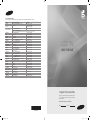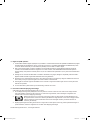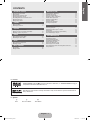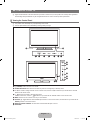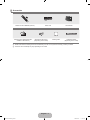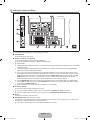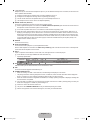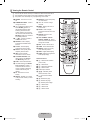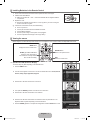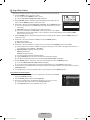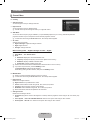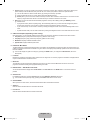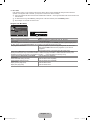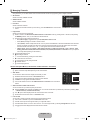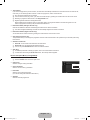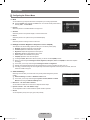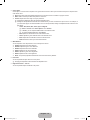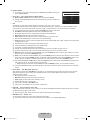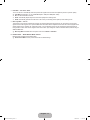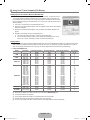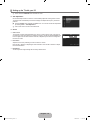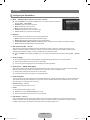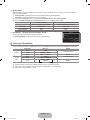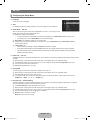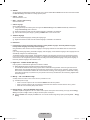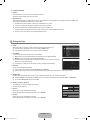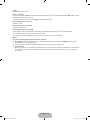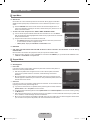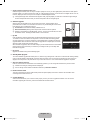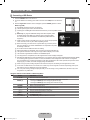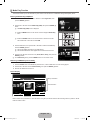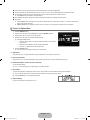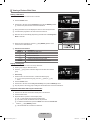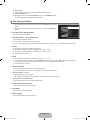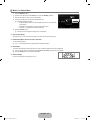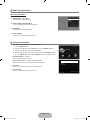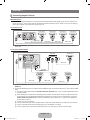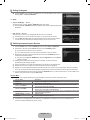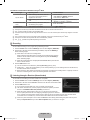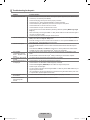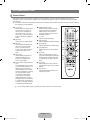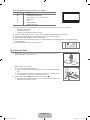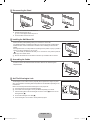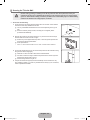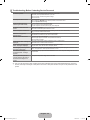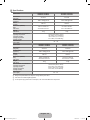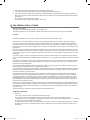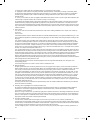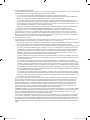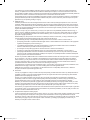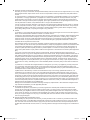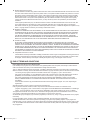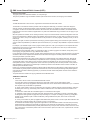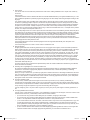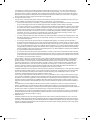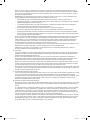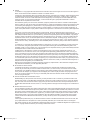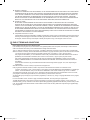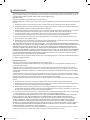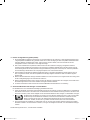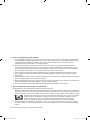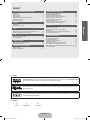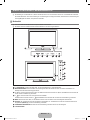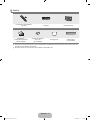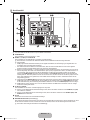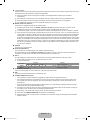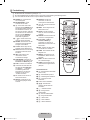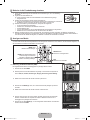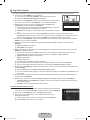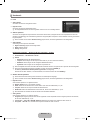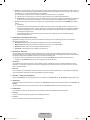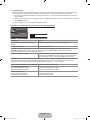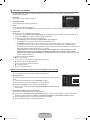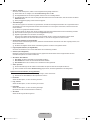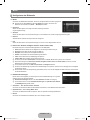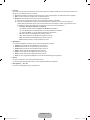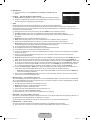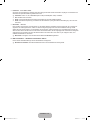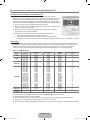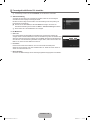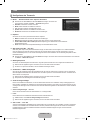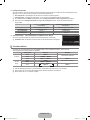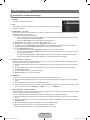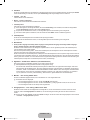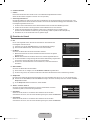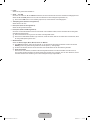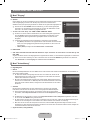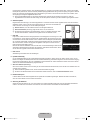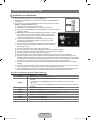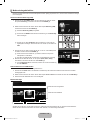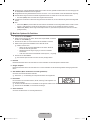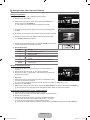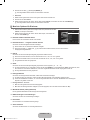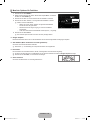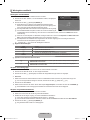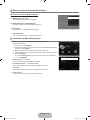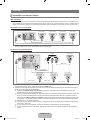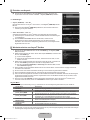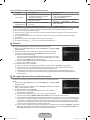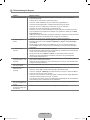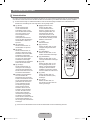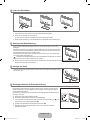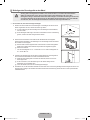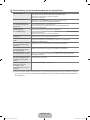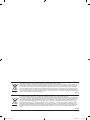Samsung LE40B551 Benutzerhandbuch
- Kategorie
- LCD-Fernseher
- Typ
- Benutzerhandbuch

BN68-01962K-00
Contact SAMSUNG WORLDWIDE
If you have any questions or comments relating to Samsung products, please contact the SAMSUNG customer care centre.
Country Customer Care Centre Web Site
AUSTRIA 0810 - SAMSUNG (7267864, € 0.07/min) www.samsung.com/at
BELGIUM
02 201 2418 www.samsung.com/be
www.samsung.com/be_fr
CZECH REPUBLIC
800 - SAMSUNG (800-726786) www.samsung.com/cz
Distributor pro Českou republiku:
Samsung Zrt., česká organizační složka, Oasis Florenc, Sokolovská394/17, 180 00, Praha 8
DENMARK 8 - SAMSUNG (7267864) www.samsung.com/dk
EIRE 0818 717 100 www.samsung.com/ie
FINLAND 30 - 6227 515 www.samsung.com/
FRANCE 01 4863 0000 www.samsung.com/fr
GERMANY 01805 - SAMSUNG (7267864, € 0.14/Min) www.samsung.de
HUNGARY 06 - 80 - SAMSUNG (7267864) www.samsung.com/hu
ITALIA 800 - SAMSUNG (7267864) www.samsung.com/it
LUXEMBURG 02 261 03 710 www.samsung.com/lu
NETHERLANDS 0900-SAMSUNG (0900-7267864) (€ 0,10/Min) www.samsung.com/nl
NORWAY 3 - SAMSUNG (7267864) www.samsung.com/no
POLAND
0 801 1SAMSUNG(172678)
022 - 607 - 93 - 33
www.samsung.com/pl
PORTUGAL 808 20 - SAMSUNG (7267864) www.samsung.com/pt
SLOVAKIA 0800 - SAMSUNG (7267864) www.samsung.com/sk
SPAIN 902 - 1 - SAMSUNG (902 172 678) www.samsung.com/es
SWEDEN 075 - SAMSUNG (726 78 64) www.samsung.com/se
SWITZERLAND 0848 - SAMSUNG (7267864, CHF 0.08/min) www.samsung.com/ch
U.K 0845 SAMSUNG (7267864) www.samsung.com/uk
TURKEY 444 77 11 www.samsung.com/tr
ESTONIA 800-7267 www.samsung.com/ee
LATVIA 8000-7267 www.samsung.com/lv
LITHUANIA 8-800-77777 www.samsung.com/lt
KAZAHSTAN 8-10-800-500-55-500 www.samsung.com/kz_ru
KYRGYZSTAN 00-800-500-55-500 -
RUSSIA 8-800-555-55-55 www.samsung.ru
TADJIKISTAN 8-10-800-500-55-500 -
UKRAINE 8-800-502-0000 www.samsung.ua
UZBEKISTAN 8-10-800-500-55-500 www.samsung.com/kz_ru
LCD TV
user manual
imagine the possibilities
Thank you for purchasing this Samsung product.
To receive more complete service, please register
your product at
www.samsung.com/register
Model Serial No.
BN68-01962K-Cover.indd 1 2009-02-14 �� 10:08:16
Seite laden ...
Seite laden ...
Seite laden ...
Seite laden ...
Seite laden ...
Seite laden ...
Seite laden ...
Seite laden ...
Seite laden ...
Seite laden ...
Seite laden ...
Seite laden ...
Seite laden ...
Seite laden ...
Seite laden ...
Seite laden ...
Seite laden ...
Seite laden ...
Seite laden ...
Seite laden ...
Seite laden ...
Seite laden ...
Seite laden ...
Seite laden ...
Seite laden ...
Seite laden ...
Seite laden ...
Seite laden ...
Seite laden ...
Seite laden ...
Seite laden ...
Seite laden ...
Seite laden ...
Seite laden ...
Seite laden ...
Seite laden ...
Seite laden ...
Seite laden ...
Seite laden ...
Seite laden ...
Seite laden ...
Seite laden ...
Seite laden ...
Seite laden ...
Seite laden ...
Seite laden ...
Seite laden ...
Seite laden ...
Seite laden ...
Seite laden ...
Seite laden ...
Seite laden ...
Seite laden ...
Seite laden ...
Seite laden ...
Seite laden ...
Seite laden ...
Seite laden ...
Seite laden ...

Hinweis zu Digitalfernsehgeräten (DVB-T)
1. Die Funktionalitäten für Digital TV (DVB) stehen nur in Ländern/Regionen zur Verfügung, in denen digitale terrestrische DVB-
T-Signale (MPEG2 und MPEG4 AVC) gesendet werden oder in denen Sie Zugang zu einem kompatiblen Kabelfernsehdienst
mit DVB-C (MPEG2 und MPEG4 AAC) haben. Fragen Sie Ihren örtlichen Händler, wenn Sie Informationen über die
Verfügbarkeit von DVB-T oder DVB-C in Ihrer Gegend benötigen.
2. DVB-T ist der Standard des europäischen DVB-Konsortiums für die terrestrische Versorgung mit digitalem Fernsehen,
und DVB-C ist der Standard des Konsortiums für die Versorgung mit digitalem Kabelfernsehen. Allerdings werden manche
Unterscheidungsmerkmale wie EPG (elektrische Programmzeitschrift), VOD (Video on Demand) usw. in dieser Spezifikation
nicht berücksichtigt. Deshalb können sie zum jetzigen Zeitpunkt noch nicht unterstützt werden.
3. Zwar hält dieses Fernsehgerät die aktuellen Standards der DVB-T- und DVB-C-Spezifikationen [August 2008] ein, aber es
kann nicht garantiert werden, dass die Kompatibilität mit zukünftigen digitalen terrestrischen DVB-T und DBV-C-Signalen
gewahrt bleibt.
4. Manche Kabelfernsehanbieter verlangen zusätzliche Gebühren für solch einen Dienst, und möglicherweise wird verlangt, dass
Sie den Vertragsbedingungen des Unternehmens zustimmen.
5. Manche Digitalfernsehfunktionen sind in einigen Ländern oder Regionen möglicherweise nicht verfügbar, und bei DVB-C kann
das Gerät möglicherweise nicht mit allen Anbietern störungsfrei zusammenarbeiten.
6. Für weitere Informationen setzen Sie sich bitte mit dem SAMSUNG-Kundendienstzentrum in Verbindung.
Vorsichtsmaßnahmen beim Anzeigen von Standbildern
Ein Standbild kann zu einer dauerhaften Beschädigung des Bildschirms führen.
Zeigen Sie Standbilder und teilweise unbewegte Bilder nicht länger als 2 Stunden auf dem LCD-Bildschirm an, da das Bild auf
diese Weise einbrennen kann. Das Einbrennen von Standbildern wird auch als Bildkonservierung bezeichnet. Sie können das
Einbrennen vermeiden, indem Sie die Helligkeit und den Kontrast des Bildschirms beim Anzeigen von Standbildern verringern.
Der Betrieb des LCD-Monitors im Format 4:3 für einen längeren Zeitraum kann links, rechts und in der Mitte
des Monitors Spuren der Bildränder hinterlassen, die durch die unterschiedliche Lichtemission auf dem
Monitor verursacht werden. DVD- oder Spielekonsole-Wiedergabe können einen ähnlichen Effekt
verursachen. Schäden, die durch die o. g. Effekte verursacht wurden, fallen nicht unter die Garantie.
Durch das Anzeigen der Standbilder von Videospielen oder vom PC über einen gewissen Zeitraum hinaus können partielle
Nachbilder entstehen. Um diesen Effekt zu verhindern, verringern Sie Helligkeit und Kontrast, wenn Sie Standbilder anzeigen
möchten.
© 2009 Samsung Electronics Co., Ltd. Alle Rechte vorbehalten.
❑
❑
●
●
●
BN68-01962K-Ger-1.indd 1 2009-02-15 �� 9:44:10

Hinweis zu Digitalfernsehgeräten (DVB-T)
1. Die Funktionalitäten für Digital TV (DVB) stehen nur in Ländern/Regionen zur Verfügung, in denen digitale terrestrische DVB-
T-Signale (MPEG2 und MPEG4 AVC) gesendet werden oder in denen Sie Zugang zu einem kompatiblen Kabelfernsehdienst
mit DVB-C (MPEG2 und MPEG4 AAC) haben. Fragen Sie Ihren örtlichen Händler, wenn Sie Informationen über die
Verfügbarkeit von DVB-T oder DVB-C in Ihrer Gegend benötigen.
2. DVB-T ist der Standard des europäischen DVB-Konsortiums für die terrestrische Versorgung mit digitalem Fernsehen,
und DVB-C ist der Standard des Konsortiums für die Versorgung mit digitalem Kabelfernsehen. Allerdings werden manche
Unterscheidungsmerkmale wie EPG (elektrische Programmzeitschrift), VOD (Video on Demand) usw. in dieser Spezifikation
nicht berücksichtigt. Deshalb können sie zum jetzigen Zeitpunkt noch nicht unterstützt werden.
3. Zwar hält dieses Fernsehgerät die aktuellen Standards der DVB-T- und DVB-C-Spezifikationen [August 2008] ein, aber es
kann nicht garantiert werden, dass die Kompatibilität mit zukünftigen digitalen terrestrischen DVB-T und DBV-C-Signalen
gewahrt bleibt.
4. Manche Kabelfernsehanbieter verlangen zusätzliche Gebühren für solch einen Dienst, und möglicherweise wird verlangt, dass
Sie den Vertragsbedingungen des Unternehmens zustimmen.
5. Manche Digitalfernsehfunktionen sind in einigen Ländern oder Regionen möglicherweise nicht verfügbar, und bei DVB-C kann
das Gerät möglicherweise nicht mit allen Anbietern störungsfrei zusammenarbeiten.
6. Für weitere Informationen setzen Sie sich bitte mit dem SAMSUNG-Kundendienstzentrum in Verbindung.
Vorsichtsmaßnahmen beim Anzeigen von Standbildern
Ein Standbild kann zu einer dauerhaften Beschädigung des Bildschirms führen.
Zeigen Sie Standbilder und teilweise unbewegte Bilder nicht länger als 2 Stunden auf dem LCD-Bildschirm an, da das Bild auf
diese Weise einbrennen kann. Das Einbrennen von Standbildern wird auch als Bildkonservierung bezeichnet. Sie können das
Einbrennen vermeiden, indem Sie die Helligkeit und den Kontrast des Bildschirms beim Anzeigen von Standbildern verringern.
Der Betrieb des LCD-Monitors im Format 4:3 für einen längeren Zeitraum kann links, rechts und in der Mitte
des Monitors Spuren der Bildränder hinterlassen, die durch die unterschiedliche Lichtemission auf dem
Monitor verursacht werden. DVD- oder Spielekonsole-Wiedergabe können einen ähnlichen Effekt
verursachen. Schäden, die durch die o. g. Effekte verursacht wurden, fallen nicht unter die Garantie.
Durch das Anzeigen der Standbilder von Videospielen oder vom PC über einen gewissen Zeitraum hinaus können partielle
Nachbilder entstehen. Um diesen Effekt zu verhindern, verringern Sie Helligkeit und Kontrast, wenn Sie Standbilder anzeigen
möchten.
© 2009 Samsung Electronics Co., Ltd. Alle Rechte vorbehalten.
❑
❑
●
●
●
BN68-01962K-Ger-1.indd 1 2009-02-15 �� 2:41:48

Deutsch - 1
Lizenz
TruSurround HD, SRS und das Symbol sind eingetragene Marken von SRS Labs, Inc.Die TruSurround HD-
Technologie wird unter Lizenz von SRS Labs, Inc. in das System integriert.
Hergestellt unter Lizenz der Dolby Laboratories: Dolby sowie das Doppel-D-Symbol sind Warenzeichen der
Dolby Laboratories.
DivX-zertifizierte Produkte mit dem Home Theatre Test Kit V. 3.0 oder besser: Wiedergabe von DivX®-Video
einschließlich Premium-Inhalten.
Symbol
N O T
Hinweis Zielwahltaste TOOL-Taste
❑
❑
EINRICHTEN IHRES FERNSEHGERÄTS
Bedienfeld .......................................................................................... 2
Zubehör
............................................................................................. 3
Anschlussfeld
.................................................................................... 4
Fernbedienung
.................................................................................. 6
Batterien in die Fernbedienung einsetzen
......................................... 7
Anzeigen von Menüs
......................................................................... 7
Plug & Play-Funktion
......................................................................... 8
KANAL
Kanalmenü ........................................................................................ 9
Verwalten von Kanälen
................................................................... 12
BILD
Kongurieren des Bildmenüs ........................................................... 14
Verwenden Ihres Computers als Computerbildschirm (PC)
............ 18
Fernsehgerät mithilfe des PCs einstellen
........................................ 19
TON
Kongurieren des Tonmenüs ........................................................... 20
Tonmodus wählen
............................................................................ 21
EINSTELLUNGEN
Kongurieren der Menüeinstellungen .............................................. 22
Einstellen der Uhrzeit
...................................................................... 24
SIGNALQUELLEN / SUPPORT
Menü "Eingang" ............................................................................... 26
Menü "Unterstützung"
...................................................................... 26
■
■
■
■
■
■
■
■
■
■
■
■
■
■
■
■
■
■
MEDIENWIEDERGABE (USB)
Anschließen eines USB-Geräts ....................................................... 28
Medienwiedergabefunktion
.............................................................. 29
Menü der Optionen für Fotolisten
.................................................... 30
Anzeigen eines Fotos oder einer Diashow
...................................... 31
Menü der Optionen für Diashows
.................................................... 32
Menü der Optionen für Fotolisten
.................................................... 33
Wiedergeben von Musik
.................................................................. 34
Menü der Optionen für die Musikwiedergabe
.................................. 35
Verwenden des Menüs Einstellungen
............................................. 35
ANYNET
+
Anschließen von Anynet
+
Geräten .................................................. 36
Einrichten von Anynet
+
.................................................................... 37
Wechseln zwischen von Anynet
+
-Geräten
...................................... 37
Aufnahme
........................................................................................ 38
Wiedergabe über einen Receiver (Heimkinosystem)
...................... 38
Fehlerbehebung für Anynet
+
........................................................... 39
RECOMMENDATIONS
Videotextfunktion ............................................................................. 40
Anbringen des Standfußes
.............................................................. 41
Lösen des Standfußes
..................................................................... 42
Anbringen der Wandhalterung
......................................................... 42
Verlegen der Kabel
.......................................................................... 42
Kensington-Schloss als Diebstahlsicherung
.................................... 42
Befestigen des Fernsehgeräts an der Wand
................................... 43
Fehlerbehebung: Vor der Kontaktaufnahme mit dem Kundendienst
..... 44
Technische Daten
............................................................................ 45
■
■
■
■
■
■
■
■
■
■
■
■
■
■
■
■
■
■
■
■
■
■
■
■
INHALT
Deutsch
BN68-01962K-Ger-1.indd 1 2009-02-15 �� 2:41:48

Deutsch - 2
EINRICHTEN IHRES FERNSEHGERÄTS
Die Abbildungen und Illustrationen in diesem Handbuch dienen nur zur Information und können vom tatsächlichen Aussehen
des Geräts abweichen. Technische Änderungen und Änderungen am Design des Geräts, insbesondere zur Verbesserung der
Leistungsfähigkeit des Geräts, sind jederzeit vorbehalten.
Bedienfeld
Form und Farbe des Geräts können sich je nach Modell unterscheiden.
Die Tasten auf der Frontblende können Sie durch Berühren mit einem Finger bedienen.
1
P
(NETZTASTE): Drücken Sie diese Taste, um das Fernsehgerät ein- und auszuschalten.
2
BETRIEBSANZEIGE: Beim Einschalten des Fernsehgeräts blinkt die Netzleuchte kurz und erlischt anschließend. Im
Standbymodus leuchtet die Anzeige permanent.
3
z
: Hiermit wechseln Sie den Kanal. Im Bildschirmmenü können Sie die
z
-Schaltflächen wie die Tasten ▼
und ▲ auf der Fernbedienung verwenden.
4
Y
: Hiermit erhöhen oder verringern Sie die Lautstärke.
Im Bildschirmmenü können Sie die
Y
-Schaltflächen wie die Tasten ◄ und ► auf der Fernbedienung verwenden.
5
MENU: Drücken Sie diese Taste, um ein Bildschirmmenü zu den Funktionen Ihres Fernsehgeräts einzublenden.
6
SOURCE
E
: Schaltet zwischen allen verfügbaren Signalquellen um. Im Bildschirmmenü können Sie diese Taste wie die
Eingabetaste (ENTER
E
) auf der Fernbedienung verwenden.
7
FERNBEDIENUNGSSENSOR: Richten Sie die Fernbedienung auf diesen Sensor am Fernsehgerät.
8
LAUTSPRECHER
N
¦
N
N
8
8
6 5 4 37 2 1
6
5
4
3
2
1
878
BN68-01962K-Ger-1.indd 2 2009-02-15 �� 2:41:48

Deutsch - 3
Zubehör
Fernbedienung und 2 Batterien
(Typ AAA)
Netzkabel Untere Abdeckung
Garantiekarte /
Sicherheitshinweise (nicht
überall verfügbar)
Schraube für Standfuß
(M4 X L16)
(je nach Modell)
Reinigungstuch
Kabelschlauch
(je nach Modell)
Überprüfen Sie die Verpackung Ihres LCD-Fernsehgeräts auf Vollständigkeit. Falls Komponenten fehlen sollten, setzen Sie
sich bitte mit Ihrem Händler in Verbindung.
Die Farbe und die Form der Teile kann je nach Modell unterschiedlich sein.
¦
N
N
BN68-01962K-Ger-1.indd 3 2009-02-15 �� 2:41:48

Deutsch - 4
Anschlussfeld
Form und Farbe des Geräts können sich je nach Modell unterscheiden.
1
COMPONENT IN
Zum Anschließen mit Component-Video / -Audio.
2
HDMI IN 1, 2, 3(DVI), 4 / DVI AUDIO IN
Zum Anschließen an die HDMI-Buchse von Geräten mit HDMI-Ausgang.
Beim Anschluss von Geräten über HDMI-Schnittstelle ist keine zusätzliche Audioverbindung erforderlich.
Was ist HDMI?
HDMI (High-Definition Multimedia Interface) ist eine digitale Schnittstelle, die die Übertragung von digitalen Bild- und
Tonsignalen über ein einziges Kabel ermöglicht.
Der Unterschied zwischen HDMI und DVI besteht darin, dass ein Gerät mit HDMI kleiner ist und mit dem digitalen
Kopierschutz HDCP (High Bandwidth Digital Copy Protection) ausgestattet ist.
Bei dem Fernsehgerät erfolgt u. U. keine Tonausgabe und das Fernsehbild weist evtl. anormale Farben auf, wenn DVD-
oder Blu-Ray-Player bzw. Kabel- oder Satellitenreceiver (Set-Top-Box) angeschlossen werden, die HDMI-Versionen vor
1.3 unterstützen. Beim Anschluss eines älteren HDMI-Kabels und fehlender Tonausgabe schließen Sie das HDMI-
Kabel an den
HDMI IN 3(DVI)-Abschluss und die Audiokabel an die DVI AUDIO IN-Anschlüsse auf der Rückseite des
Fernsehgeräts an. Wenn dies passiert, wenden Sie sich an die Firma, die Ihnen den DVD- oder Blu-ray-Player bzw. den
Kabel- oder Satellitenreceiver geliefert hat, um die HDMI-Version bestätigen zu lassen. Anschließend fordern Sie ein
nötigenfalls Upgrade an.
Verwenden Sie den
HDMI IN 3(DVI)-Anschluss für DVI-Verbindungen mit einem externen Gerät. Verwenden Sie ein DVI-
HDMI-Kabel oder einen DVI-HDMI-Adapter (DVI auf HDMI) für den Videoanschluss und die
DVI AUDIO IN-Anschlüsse
für die Audioverbindung. Eine Verbindung über HDMI/DVI-Kabel kann nur über den
HDMI IN 3(DVI)-Anschluss erfolgen.
HDMI-Kabel für andere Versionen als 1.3 können störendes Flackern des Bildschirms verursachen oder zum völligen
Ausfall des Fernsehgeräts führen.
3
PC IN [PC] / [AUDIO]
Zum Anschließen an den Video- und Audioausgang Ihres Computers
Wenn Ihr PC die Möglichkeit für HDMI-Verbindungen bietet, können Sie diesen Anschluss mit den
HDMI IN 1, 2, 3(DVI)
oder 4-Buchsen verbinden.
Wenn Ihr PC die Möglichkeit für DVI-Verbindungen bietet, können Sie diesen Anschluss mit der
HDMI IN 3(DVI) / DVI
AUDIO IN-Buchse verbinden.
4
ANT IN
Anschluss an eine Antenne oder eine Kabelfernsehanlage.
5
KENSINGTON-SCHLOSS (modellabhängig)
Das (optionale) Kensington-Schloss dient zur Sicherung des Fernsehgeräts bei Verwendung an einem öffentlichen Ort. Wenn
Sie ein Schloss verwenden möchten, wenden Sie sich an den Händler, bei dem Sie das Fernsehgerät erworben haben.
Die Position des Kensington-Schlosses ist modellabhängig.
¦
N
N
N
•
•
N
N
N
N
N
N
7890 6 5
@
2
#
!
21 34
[Seitenverkleidung des Fernsehgeräts]
[Rückseite des Fernsehgeräts]
Netzanschluss
BN68-01962K-Ger-1.indd 4 2009-02-15 �� 2:41:49

Deutsch - 5
6
H
(KOPFHÖRER)
Kopfhörer können an den Kopfhörerausgang des Geräts angeschlossen werden. Wenn Kopfhörer angeschlossen sind, ist die
Tonwiedergabe über die eingebauten Lautsprecher abgeschaltet.
Wenn Sie Kopfhörer an das Fernsehgerät anschließen, sind die Möglichkeiten zur Nutzung der Tonfunktion
eingeschränkt.
Das Verwenden von Kopfhörern bei hoher Lautstärke über einen längeren Zeitraum kann zu Hörschäden führen.
Wenn Sie Kopfhörer an das Fernsehgerät anschließen, wird über die Lautsprecher kein Ton ausgegeben.
Die Lautstärke der Kopfhörer und des Fernsehgeräts werden getrennt geregelt.
7
DIGITAL AUDIO OUT (OPTICAL)
Abschluss für ein Digitalaudio-Gerät wie ein Heimkinosystem.
Ein Digital Audio-System ist mit dem
DIGITAL AUDIO OUT (OPTICAL)-Anschluss verbunden: Vermindern Sie die
Lautstärke des Fernsehers und stellen Sie die Lautstärke mit dem Lautstärkeregler des Systems ein.
5.1-Kanalton ist möglich, wenn das Fernsehgerät an ein externes Gerät angeschlossen ist, das 5.1-Kanalton unterstützt.
Wenn der Receiver (Heimkinosystem) angeschaltet ist, können Sie den Ton so hören, wie er vom optischen Ausgang der
Fernsehgeräts zur Verfügung gestellt wird. Wenn das Fernsehgerät ein (terrestrisches) DTV-Signal anzeigt, überträgt das
Fernsehgerät 5.1-Kanalton an den Receiver des Heimkinosystems. Wenn es sich bei der Signalquelle um eine digitale
Komponente wie beispielsweise einen DVD- oder Blu-Ray-Player bzw. einen Kabel- oder Satellitenreceiver (Set-Top-Box)
handelt, der über HDMI an das Fernsehgerät angeschlossen ist, kann der Receiver des Heimkinosystems nur 2-Kanalton
wiedergeben. Wenn Sie 5.1-Kanalton wünschen, müssen Sie den digitalen Ausdioausgang am DVD- oder Blu-Ray-Player
bzw. Kabel- oder Satellitenreceiver (Set-Top-Box) direkt an einen Verstärker oder ein Heimkinosystem anschließen und
nicht an das Fernsehgerät.
8
SERVICE
Anschluss nur für Servicezwecke
9
AUDIO OUT [R-AUDIO-L]
Zum Anschließen an die Audioeingänge Ihres Verstärker-/Heimkinosystems.
Ein Audioverstärker ist mit den
AUDIO OUT [R-AUDIO-L]-Anschlüssen verbunden: Vermindern Sie die Lautstärke des
Fernsehers und stellen Sie die Lautstärke mit dem Lautstärkeregler des Verstärkers ein.
0
EXT1, 2
Ein- und Ausgänge für externe Geräte wie, Videorecorder, DVD-Player, Spielekonsolen oder Video-Disc-Player.
Im EXT-Modus unterstützt DTV Out nur MPEG SD-Video und -Audio.
Anschlussmöglichkeiten
Anschluss
Eingang Ausgang
Video Audio (L/R) RGB Video + Audio (L/R)
EXT 1 O O O Nur TV- oder DTV-Ausgang verfügbar.
EXT 2 O O X Ausgang frei wählbar.
!
AV IN [VIDEO] / [R-AUDIO-L]
Video- und Audioeingänge für externe Geräte wie, Camcorder oder Videorecorder.
@
USB
Anschluss für Softwareaktualisierungen und Media Play, usw.
#
COMMON INTERFACE-Steckplatz
Ohne eingelegte "CI-Karte" zeigt das Fernsehgerät auf einigen Kanälen ein "gestörtes Signal" an.
Die Verbindungsinformationen mit Telefonnummer, Kennung der CI-Karte, Hostkennung und anderen Angaben wird
nach ungefähr 2 bis 3 Minuten angezeigt. Wenn eine Fehlermeldung angezeigt wird, wenden Sie sich bitte an Ihren
Dienstanbieter.
Wenn die Konfiguration der Kanalinformationen abgeschlossen ist, wird die Meldung "Udating Completed" angezeigt.
Dies bedeutet, dass die Kanalliste aktualisiert wurde.
Sie müssen die CI-Karte bei einem der örtlichen Kabelnetzbetreiber beschaffen. Ziehen Sie die CI-Karte vorsichtig mit
den Händen heraus. Sie könnte beim Herunterfallen beschädigt werden.
Die Richtung, in der Sie die Karte einlegen müssen, ist darauf mit einem Pfeil markiert.
Die Position des
COMMON INTERFACE-Steckplatzes ist modellabhängig.
Zugangsmodule werden in einigen Ländern und Regionen nicht unterstützt. Fragen Sie diesbezüglich Ihren offiziellen
Samsung-Händler.
N
N
N
N
N
N
N
N
N
N
N
N
BN68-01962K-Ger-1.indd 5 2009-02-15 �� 2:41:49

Deutsch - 6
Fernbedienung
Die Reichweite der Fernbedienung beträgt ca. 7 m.
Die Leistungsfähigkeit der Fernbedienung kann durch starke Lichteinstrahlung beeinträchtigt werden.
Form und Farbe des Geräts können sich je nach Modell unterscheiden.
1 POWER: Ein- und Ausschalten
des Fernsehgeräts.
2
ZIFFERNTASTEN: Hiermit
wechseln Sie den Kanal.
3
E : Die Funktion dieser Taste
entspricht der Taste ENTERE bei
den Navigationstasten. Wenn Sie
die Zifferntasten verwenden, um
den Kanal zu wechseln, geben Sie
die Kanalnummer ein und drücken
Sie dann die Taste ENTERE.
Danach wird der gewünschte
Kanal direkt eingeschaltet.
4
Y : Hiermit erhöhen oder
verringern Sie die Lautstärke.
5
SOURCE: Hiermit können Sie alle
verfügbaren Videosignalquellen
anzeigen und auswählen.
6
CH LIST: Hiermit zeigen Sie die
Kanalliste auf dem Bildschirm an.
7
TOOLS: Hiermit können Sie häufig
verwendete Funktionen schnell
auswählen.
8
INFO : Hiermit können Sie
Informationen auf dem
Fernsehschirm anzeigen.
9
FARBTASTEN: Verwenden Sie
diese Tasten bei der Arbeit m it der
Senderliste und Media Play usw.
!
DUAL : Auswahl von Toneffekten
@
Verwenden Sie diese Tasten bei
der Arbeit mit DMA, Media Play
und Anynet
+
. (∏: Mit dieser
Fernbedienung können Sie
die Aufnahmen von Samsung-
Rekordern mit der Anynet
+
-Funktion fernsteuern.
#
TV: Hiermit können Sie den TV-
Modus direkt aufrufen.
$
PRE-CH : Hiermit können Sie
zum zuletzt angezeigten Kanal
wechseln.
%
MUTE
M
: Drücken Sie
diese Taste, um den Ton
vorübergehend auszuschalten.
^
>
P
<
: Hiermit wechseln Sie
den Kanal.
&
MENU : Hiermit zeigen Sie das
Bildschirmmenü an.
*
FAV.CH : Drücken Sie diese
Taste, um zu Ihren Favoriten zu
wechseln.
(
RETURN : Hiermit wechseln Sie
zurück zum vorherigen Menü
)
Auf▲/Ab▼/Links◄/
Rechts►/ENTER
E
:
Auswählen von Optionen im
Bildschirmmenü und Ändern von
Menüwerten.
a
EXIT : Drücken Sie diese Taste,
um das Menü zu verlassen.
b
P.SIZE : Hiermit wählen Sie die
Bildgröße aus.
c
MEDIA.P : Hiermit können Sie
Musikdateien, Bilder und Filme
abspielen.
d
SUBT. : Mit dieser Taste können
Sie Untertitel anzeigen.
e
GUIDE: Hiermit zeigen Sie den
elektronischen Programmführer
(EPG) an.
Videotextfunktionen
5
0
: Videotext-Modus auswählen
(LIST / FLOF)
6
8
: Videotextseite speichern
7
4
: Videotextgröße auswählen.
8
5
: Verborgenen Inhalt
einblenden
9
Fastext-Thema auswählen
0
/
: Nacheinander
Videotext, Double oder Mix
auswählen.
#
:
: Videotext beenden
$
1
: Untergeordnete
Videotextseite
^
2
: Nächste Videotextseite
3
: Vorige Videotextseite
&
6
: Teletext index
(
9
: Nicht umblättern
a
7
: Teletext abbrechen
¦
N
N
N
1 #
$
^
*
(
)
a
b
c
e
d
%
&
2
3
4
5
6
7
8
9
0
!
@
BN68-01962K-Ger-1.indd 6 2009-02-15 �� 2:41:49

Deutsch - 7
Batterien in die Fernbedienung einsetzen
1. Heben Sie die Abdeckung auf der Rückseite der Fernbedienung an, wie in der Abbildung
dargestellt.
2. Legen Sie zwei AAA-Batterien ein.
Achten Sie darauf, dass die Pole der Batterien wie im Batteriefach angezeigt
ausgerichtet sind.
3. Schieben Sie die Abdeckung wieder auf die Fernbedienung.
Wenn die Fernbedienung für einen längeren Zeitraum nicht verwendet wird, nehmen Sie
die Batterien heraus, und lagern Sie sie an einem kühlen, trockenen Ort.
Sollte die Fernbedienung nicht funktionieren, überprüfen Sie Folgendes:
Ist das Fernsehgerät eingeschaltet?
Wurden Plus- und Minuspol der Batterien vertauscht?
Sind die Batterien leer?
Liegt ein Stromausfall vor oder ist das Netzkabel des Fernsehgeräts nicht eingesteckt?
Befindet sich eine Leuchtstoffröhre oder ein Neonschild in der Nähe?
Batterien und Akkus gehören nicht in den Hausmüll. Als Verbraucher sind Sie verpflichtet, alte Batterien und Akkus zur
umweltschonenden Entsorgung zurückzugeben. Sie können alte Batterien und Akkus bei den öffentlichen Sammelstellen in
Ihrer Gemeinde oder überall dort abgeben, wo Batterien und Akkus der betreffenden Art verkauft
Anzeigen von Menüs
Vor dem ersten Einsatz des Fernsehgeräts führen Sie die folgenden Schritte aus, um zu erfahren, wie Sie im Menü navigieren, um
die verschiedenen Funktionen auszuwählen und einzustellen.
Bedienung des Bildschirmmenüs (OSD)
Die Zugriffsmethoden können in Abhängigkeit vom jeweiligen Menü variieren.
1. Drücken Sie die Taste MENU.
2. Das Hauptmenü wird auf dem Bildschirm angezeigt. Links im Menü sind Symbole zu
sehen: Bild, Ton, Sender, Einstellungen, Eingang, Anwendung, Unterstützung.
3. Wählen Sie mit den Tasten ▲ oder ▼ eines der Symbole aus.
4. Drücken Sie die ENTER
E
Taste, um in das Untermenü des jeweiligen Symbols zu
wechseln.
5. Wählen Sie mit den Tasten ▲ oder ▼ eines der Untermenüs aus.
6. Erhöhen oder verringern Sie mit den Tasten ◄ oder ► den Wert für ein bestimmtes
Element. Die Methoden zum Anpassen der Werte im Bildschirmmenü können in
Abhängigkeit vom jeweiligen Menü variieren.
7. Drücken Sie die Taste ENTER
E
, um die Konfiguration abzuschließen. Zum Beenden
drücken Sie die Taste
EXIT.
¦
N
N
N
•
•
•
•
•
N
¦
❑
MENU-Taste
Bildschirmmenü anzeigen.
ENTER
E
/ NAVIGATIONS-Taste
Cursor bewegen und Elemente
auswählen. Markiertes Element
auswählen. Einstellung bestätigen.
RETURN-Taste
Zurück zum vorherigen Menü.
EXIT
Bildschirmmenü schließen.
Modus :Standard ▶
Hinter.Licht :7
Kontrast :95
Helligkeit :45
Schärfe :50
Farbe :50
Farbton(G/R) :G50/R50
ErweiterteEinstellungen
Bild
Modus :Standard
Hinter.Licht :7 ▶
Kontrast :95
Helligkeit :45
Schärfe :50
Farbe :50
Farbton(G/R) :G50/R50
ErweiterteEinstellungen
Bildoptionen
Bild
7
U
Navig.
L
Einst.
E
Eingabe
R
Zurück
▲
Hinter.Licht
▼
Hilfesymbol
BN68-01962K-Ger-1.indd 7 2009-02-15 �� 2:41:49

Deutsch - 8
Plug & Play-Funktion
Wenn das Fernsehgerät zum ersten Mal eingeschaltet wird, werden automatisch die Grundeinstellungen vorgenommen.
1. Drücken Sie die Taste POWER auf der Fernbedienung.
Sie können auch die Netztaste (
POWER
P
) des Fernsehgeräts verwenden.
Die Meldung
Select the OSD Language. wird angezeigt.
2. Drücken Sie die Taste ENTER
E
. Wählen Sie die gewünschte Sprache mit den Tasten
▲ oder ▼ aus. Drücken Sie die Taste
ENTER
E
, um Ihre Auswahl zu bestätigen.
3. Wählen Sie durch Drücken der Tasten ◄ oder ► die Option Shop Demo oder
Privatgebrauch, und drücken Sie dann auf
ENTER
E
.
Wir empfehlen Ihnen, das Fernsehgerät im Modus Privatgebrauch zu verwenden,
um das optimale Bild für den Privatgebrauch zu erzielen.
Shop Demo ist nur geeignet, wenn das Gerät in einem Verkaufsbereich verwendet
wird.
Wenn das Gerät versehentlich auf den Modus Shop Demo eingestellt wird, und Sie möchten wieder zurück zu
Privatgebrauch (Standard) wechseln, gehen Sie so vor: Drücken Sie die Lautstärketaste am Fernsehgerät. Wenn das
Menü "Volume" angezeigt wird, halten Sie die Taste
MENU am Fernsehgerät 5 Sekunden lang gedrückt.
4. Drücken Sie die Taste ENTER
E
. Wählen Sie das gewünschte Land mit der Taste ▲ oder ▼ aus. Drücken Sie die Taste
ENTER
E
, um Ihre Auswahl zu bestätigen.
5. Wählen Sie durch Drücken der Tasten ▲ oder ▼ die Option Antenne oder Kabel, und drücken Sie dann die Taste
ENTER
E
.
Antenne: Antenne Antennensignal.
Kabel: Kabel Antennensignal.
6. Wählen Sie durch Drücken der Tasten ▲ oder ▼ die Signalquelle aus, die gespeichert werden soll. Drücken Sie die Taste
ENTER
E
, um Start auszuwählen.
Wenn Sie das Antennensignal auf Kabel einstellen, können Sie im nächsten Schritt einen Wert für die Suche nach
Digitalkanälen eingeben. Weitere Informationen hierzu finden Sie unter
Kanal→Autom.speichern.
Digital und Analog: Digitale und analoge Kanäle.
Digital: Digitaler Sender
Analog: Analog Sender
Die Kanalsuche wird automatisch gestartet und beendet.
Zum Unterbrechen des Speichervorgangs zu einem beliebigen Zeitpunkt drücken Sie die Taste
ENTER
E
.
Wenn Sie alle verfügbaren Kanäle gespeichert haben, wird die Meldung Uhrmodus einstellen angezeigt.
7. Drücken Sie die Taste ENTER
E
. Wählen Sie durch Drücken der Tasten ▲ oder ▼ die Option Auto, und drücken Sie dann
die Taste ENTER
E
.
Wenn Sie Manuell wählen, wird Datum und Uhrzeit einstellen angezeigt.
Wenn Sie ein digitales Signal empfangen, wird die Zeit automatisch eingestellt. Anderenfalls wählen Sie Manuell, um die
Uhr zu stellen.
8. Die Beschreibung der Verbindungsmethode für optimale HD-Bildqualität wird angezeigt. Lesen Sie die Beschreibung und
drücken Sie die Taste
ENTER
E
.
9. Drücken Sie auf ◄ oder ► und wählen Sie Anleitung anzeigen oder Fernsehen. Drücken Sie die Taste ENTER
E
.
Anleitung anzeigen: Das Produktdemo wird geöffnet, in dem Sie eine Einführung in der Kernfunktionen Ihres neuen
HD-Fernsehers erhalten.
Fernsehen: Sie können die gespeicherten Kanäle ansehen.
So setzen Sie diese Funktion zurück:
1. Drücken Sie die Taste MENU, um das Menü anzuzeigen. Wählen Sie durch Drücken der
Tasten ▲ oder ▼ die Option Einstellungen, und drücken Sie dann die Taste ENTER
E
.
2. Drücken Sie die Taste ENTER
E
erneut, um Plug & Play auszuwählen.
3. Geben Sie nun Ihre vierstellige PIN ein. Der Standard-PIN-Code eines neuen
Fernsehgeräts lautet 0000.
Wenn Sie die PIN ändern möchten, verwenden Sie die Funktion
PIN ändern.
Die Plug & Play-Funktion gibt es nur im TV-Modus.
¦
N
N
N
N
N
N
N
N
N
N
N
N
N
N
•
•
N
N
SelecttheOSDLanguage.
MenuLanguage :English ▶
E
Enter
Plug&Play
Plug&Play ▶
Sprache :Deutsch
Zeit
Spielemodus :Aus
BDWise :Aus
Netzwerktyp :Kabel
Eingangeinrichten
Kindersicherung :Ein
Einstellungen
BN68-01962K-Ger-1.indd 8 2009-02-15 �� 2:41:49

Deutsch - 9
KANAL
Kanalmenü
Land
Analog Sender
Sie können das Land für Analogsender ändern.
Digitaler Sender
Sie können das Land für Digitalsender ändern.
Der Eingabebildschirm für die PIN wird geöffnet. Geben Sie nun Ihre vierstellige PIN ein.
Autom. speichern
Sie können den verfügbaren Frequenzbereich nach Sendern durchsuchen (verfügbare Sender und Frequenzbereiche sind vom
jeweiligen Land abhängig). Die automatisch zugewiesenen Programmplätze entsprechen unter Umständen nicht den gewünschten
Programmplätzen.
Wenn ein Kanal mit der Funktion Kindersicherung gesperrt wurde, wird das Eingabefenster für die PIN geöffnet.
Antenne/Kabel
Antennensignal zum Speichern auswählen
Digital und Analog: Digitale und analoge Kanäle.
Digital: Digitaler Sender
Analog: Analog Sender
Bei Auswahl von Kabel→DigitalundAnalog oder Kabel→Digital:
Wert für die Suche nach Kabelkanälen eingeben.
Suchlaufmodus→Voll/Netzwerk/Schnell
Schnell
Network ID: Anzeigen der Netzwerkkennung.
Frequenz: Hiermit zeigen Sie die Frequenz des Kanals an. (Je nach Land unterschiedlich)
Modulation: Hiermit zeigen Sie die verfügbaren Modulationswerte an.
Symbolrate: Hiermit zeigen Sie die verfügbaren Symbolraten an.
Das Fernsehgerät durchsucht automatisch alle Kanäle mit aktiven Sendern und speichert sie im Speicher des Fernsehgeräts.
Wenn Sie die automatische Speicherung anhalten möchten, drücken Sie auf
ENTER
E
.
Die Meldung Automatische Senderspeicherung beenden? wird angezeigt.
Drücken Sie die Taste ◄ oder ►, um Ja auszuwählen, und drücken Sie dann die Taste
ENTER
E
.
Sender manuell speichern
Hiermit wird manuell ein Sender gesucht und dieser im Fernsehspeicher abgelegt.
Wenn ein Kanal mit der Funktion Kindersicherung gesperrt wurde, wird das Eingabefenster für die PIN geöffnet.
Digitaler Sender
Zum manuellen Speichern von digitalen Sendern.
Digitaler Sender ist nur im DTV-Modus verfügbar.
Kanal: Stellen Sie die Sendernummer mit den Tasten ▲, ▼ oder einer Zifferntaste (0 – 9) ein.
Frequenz: Stellen Sie die Frequenz mithilfe der Zifferntasten ein.
Bandbreite: Stellen Sie die Bandbreite mit den Tasten ▲, ▼ oder einer Zifferntaste (0 – 9) ein.
Nach Abschluss des Suchlaufs werden die Kanäle in der Kanalliste aktualisiert.
Analog Sender
Zum manuellen Speichern von analogen Sendern.
Programm (der Programmplatz, der dem Sender zugewiesen werden soll) Stellen Sie den Programmplatz mit den
Tasten ▲,
▼ oder einer Zifferntaste (0 – 9) ein.
Fernsehnorm→Auto/PAL/SECAM/NTSC4.43: Einstellen der Fernsehnorm mithilfe der Taste ▲ oder ▼.
Tonsystem→BG/DK/I/L: Einstellen des Tonsystems mithilfe der Taste ▲ oder ▼.
¦
❑
■
■
N
❑
N
■
●
●
●
●
N
•
•
•
•
N
N
❑
N
N
■
N
●
●
●
N
■
●
●
●
Land ▶
Autom.speichern
Sendermanuellspeichern
SuchoptionenfürKabel
Ausführlich
Übersicht
Standard :Ausführlich
Senderliste
Kanal
BN68-01962K-Ger-1.indd 9 2009-02-15 �� 2:41:50

Deutsch - 10
Kanal (Wenn Ihnen die Nummer des zu speichernden Senders bekannt ist) Wählen Sie durch Drücken der Tasten ▲ oder ▼
die Option
C (terrestrischer Kanal) oder S (Kabelkanal). Drücken Sie zuerst die Taste ► und dann die Tasten ▲, ▼ oder eine
Zifferntaste (0 - 9) , um die gewünschte Nummer auszuwählen.
Die Kanalnummer können Sie auch direkt durch Drücken der Zifferntasten (0 - 9) auswählen.
Falls kein oder nur schlechter Ton zu hören sein sollte, wählen Sie einen anderen Audiostandard aus.
Suchlauf (Wenn Ihnen die Kanalnummern nicht bekannt sind): Drücken Sie zum Starten des Suchlaufs die Taste ▲ oder
▼. Der Tuner durchsucht den Frequenzbereich, bis der erste Sender bzw. der ausgewählte Sender empfangen wird.
Speich (Zum Speichern des Kanals und des zugehörigen Programmplatzes): Drücken Sie die Taste
ENTER
E
, um OK zu
wählen.
Kanalmodus
P (Programm-Modus): Nach Abschluss der Einstellungen sind den Sendern Ihrer Region Plätze mit den Nummern von
P00 bis P99 zugewiesen worden. In diesem Modus können Sie Sender durch Eingabe des Programmplatzes auswählen.
C (Antennenempfangsmodus): In diesem Modus können Sie Kanäle durch Eingabe der Nummer anwählen, die jedem
Antennensender zugeordnet ist.
S (Kabelkanal-Modus): In diesem Modus können Sie Sender durch Eingabe der Nummer anwählen, die jedem
Kabelsender zugeordnet ist.
Suchoptionen für Kabel (je nach Land)
Mit Hilfe dieser Funktion können Sie manuell den Kanalbereich hinzufügen, der bei vollständiger Suche und automatischer
Speicherung durchsucht wird.
Startfrequenz (Startfrequenz): Einstellen der Startfrequenz (je nach Land unterschiedlich).
Stoppfrequenz (Stoppfrequenz): Einstellen der Stoppfrequenz (je nach Land unterschiedlich).
Modulation: Hiermit zeigen Sie die verfügbaren Modulationswerte an.
Symbolrate: Hiermit zeigen Sie die verfügbaren Symbolraten an.
Ausführlich / Übersicht
Die Informationen des elektronischen Programmführers werden von den Sendern zur Verfügung gestellt. Es kann sein, dass
Programmeinträge leer oder veraltet sind. Dies ist auf die für einen bestimmten Kanal übertragenen Informationen zurückzuführen.
Die Anzeige wird dynamisch aktualisiert, sobald neue Informationen verfügbar sind.
Sie können das Programmführermenü auch durch Drücken der Taste
GUIDE aufrufen. (Weitere Informationen zum
Konfigurieren des Standard finden Sie bei den entsprechenden Beschreibungen.)
Ausführlich
Hier werden die Programminformationen in einem Zeitplan mit einer Unterteilung von jeweils 1 Stunde angezeigt. Es wird ein
Zeitfenster von 2 Stunden mit Programminformationen angezeigt. Dieses Fenster kann jedoch in der Zeit nach vorne oder nach
hinten verschoben werden.
Übersicht
Die Informationen für die einzelnen Programme werden im Fenster für den Mini-Programmführer in chronologischer Reihenfolge
des Programmstarts zeilenweise ab dem aktuell laufenden Programm angezeigt.
Standard→Übersicht/Ausführlich
Mit der Taste GUIDE auf der Fernbedienung können Sie einstellen, ob der Übersicht oder der Ausführlich angezeigt werden soll.
Senderliste
Detaillierte Verfahrensbeschreibungen zur Verwendung der Senderliste entnehmen Sie den Beschreibungen unter Verwalten von
Kanälen.
Diese Optionen können Sie auch durch Drücken der Taste
CH LIST (Kanalliste) auf der Fernbedienung aufrufen.
Kanalmodus
Durch Drücken der Tasten P
>
/
<
wechseln Sie innerhalb der gewählten Kanalliste zwischen den Kanälen.
Hinzugef.
Es wird nur zwischen Kanälen der gespeicherten Kanalliste gewechselt.
Favoriten
Es wird nur zwischen Kanälen der Favoritenliste gewechselt.
●
N
N
N
●
N
❑
●
●
●
●
❑
O
■
■
❑
❑
O
❑
■
■
BN68-01962K-Ger-1.indd 10 2009-02-15 �� 2:41:50

Deutsch - 11
Feinabstimmung
Bei klarem Empfang ist keine Feinabstimmung nötig, da diese automatisch während der Sendersuche erfolgt. Falls das Signal
jedoch schwach oder das Bild verzerrt ist, müssen Sie unter Umständen eine manuelle Feinabstimmung durchführen.
Gespeicherte feinabgestimmte Kanäle werden mit einem Sternchen „*“ auf der rechten Seite der Kanalnummer im Kanal-
Banner markiert.
Wählen Sie zum Zurücksetzen der Feinabstimmung die Option
Reset aus, indem Sie zuerst die Taste ▲ oder ▼ und dann die
Taste ENTER
E
drücken.
Eine Feinabstimmung ist nur für Analogfernsehgeräte möglich.
Verwenden des vollständigen Programmführers / Mini-Programmführers
Sie möchten... Dann...
Programm aus der Liste des Programmführers
anzeigen
Wählen Sie mit den Tasten ▲, ▼, ◄, ► das Programm aus.
Programmführer beenden Drücken Sie die blaue Taste.
Sobald Sie ein Programm gewählt haben, wird es zusammen mit einem Uhr-Symbol angezeigt. Nachdem Sie erneut
auf
ENTER
E
gedrückt haben, drücken Sie auf ◄ oder ►, um die Option Prog. Löschen zu wählen. Danach wird die
Programmwahl aufgehoben und das Uhr-Symbol wird entfernt.
Programminformationen anzeigen Wählen Sie mit den Tasten ▲, ▼, ◄, ► das gewünschte Programm aus.
Drücken Sie die Taste
INFO, wenn das Programm Ihrer Wahl markiert ist.
Der Programmtitel wird oben in der Mitte des Bildschirms angezeigt.
Klicken Sie auf die Taste
INFO, wenn Sie genauere Informationen benötigen. Zu diesen Informationen gehören: Kanalnummer,
Programmdauer, Statusleiste, Kindersicherungsstufe, Bildqualität (HD/SD), Tonmodus, Untertitel oder Teletext, Sprache für
Untertitel oder Teletext sowie Kurzzusammenfassung des markierten Programms. “...” wird ... angezeigt.
Schalten Sie zwischen Übersicht und Ausführlich Drücken Sie wiederholt die rote Taste.
Im ausführlichen Programmführer
Schnell zurückblättern (24 Stunden).
Schnell weiterblättern (24 Stunden).
Drücken Sie mehrmals die grüne Taste.
Drücken Sie mehrmals die gelbe Taste.
Im Mini-Programmführer
Vorherige Seite schnell anzeigen.
Nächste Seite schnell anzeigen.
Drücken Sie die grüne Taste.
Drücken Sie die gelbe Taste.
❑
N
N
N
Ausführlich
E
Ansehen Information Übersicht +24Std. Beenden
DTVCable900ftn2:10Tue1Jun
FreshmenOnCampus2:00-2:30NoDetailed
Information
Heute
2:00-3:00 3:00-4:00
MintExtra
Loaded
40withDynamiteMC
TheDistillery
SmashHits!Sunday
900ftn
901ITVPlay
902Kerrang!
903Kiss
904oneword
905Hits
▼
StreetHypn..
Kisstory
NoInformation
NoInformation
NoInformation
FreshmenO..
900
E
Ansehen Information Ausführlich NächsteSeite Beenden
Übersicht DTVCable900ftn
StreetHypnosis
BoozeBritain
2:00
2:30
5:00
FreshmenOnCampus
▼
BN68-01962K-Ger-1.indd 11 2009-02-15 �� 2:41:50

Deutsch - 12
Verwalten von Kanälen
Mit diesem Menübefehl können Sie Favoriten hinzufügen, löschen oder einstellen und den digitalen Programmführer für
Digitalsendungen verwenden.
Alle Sender
Hiermit zeigen Sie alle verfügbaren Kanäle an.
Hinzugefügte Sender
Hiermit zeigen Sie alle hinzugefügten Kanäle an.
Favorit
Hiermit zeigen Sie alle Favoritenkanäle an.
Durch Drücken der Taste
FAV.CH auf der Fernbedienung aufrufen können Sie die eingerichteten Favoritenkanäle auswählen.
Programmiert
Hiermit zeigen Sie alle vorgemerkten Programme an.
Wählen Sie im Fenster Alle Sender, Hinzugefügte Sender oder Favorit einen Kanal. Drücken Sie hierzu die Tasten ▲ / ▼
und die Taste
ENTER
E
. Nun können Sie den gewählten Kanal ansehen.
Verwenden der Farbtasten in Verbindung mit der Kanalliste.
Rot (Sendertyp): Schalten Sie zwischen
TV, Radio, Daten / And. und Alle um.
Grün (
Zoom): Hiermit vergrößern oder verkleinern Sie die Kanalnummer.
Gelb (
Wählen): Hiermit wählen Sie mehrere Kanallisten aus. Sie können die Funktionen zum Hinzufügen / Löschen
/ Hinzufügen zu Favoriten / Löschen aus Favoriten für mehrere Kanäle gleichzeitig verwenden. Markieren Sie die
gewünschten Kanäle und drücken Sie die gelbe Taste, um alle markierten Kanäle zugleich einzustellen. Links neben dem
Namen des gewählten Kanals wird das Symbol
c
angezeigt.
TOOLS (Extras): Hiermit zeigen Sie die Menüs Löschen (oder Hinzufügen), Zu Favoriten hinzufügen (oder Aus
Favoriten löschen), Sperren (oder Freigabe), Timer-Wiedergabe, Sendernamen bearbeiten, Programmplatz
bearbeiten, Sortieren, Alle wählen, Alle abwählen oder Autom. speichern an. (Der Inhalt des Menüs "Optionen" hängt
von der jeweiligen Situation ab.)
Symbole zur Anzeige des Kanalstatus
A
: Ein analoger Kanal.
c
: Ein Kanal, der durch Drücken der gelben Taste gewählt wurde.
*
: Ein Kanal, der als Favorit eingestellt ist.
(
: Ein Programm, das gerade gesendet wird.
\
: Ein gesperrter Kanal.
)
: Ein vorgemerktes Programm
Optionsmenü für Kanallisten (im Alle Sender / Hinzugefügte Sender / Favorit)
Drücken Sie die Taste TOOLS, um das Optionsmenü zu öffnen.
Der Inhalt des Optionsmenüs hängt vom jeweiligen Kanalstatus ab.
Hinzufüg./Löschen
Sie können Kanäle löschen oder hinzufügen, damit nur die gewünschten Kanäle angezeigt
werden.
Alle gelöschten Kanäle werden im Menü Alle Sender angezeigt.
Wenn der Kanal in grauer Farbe dargestellt wird, wurde er gelöscht.
Das Menü Hinzufügen wird nur für gelöschte Kanäle angezeigt.
Sie können einen Kanal aus dem Menü Hinzugefügte Sender oder Favorit in gleicher
Weise löschen.
Zu Favoriten hinzufügen / Aus Favoriten löschen
Sie können Kanäle, die Sie häufig sehen, als Favorit festlegen.
Drücken Sie die Taste
TOOLS, um das Menü Extras anzuzeigen. Sie können das Hinzufügen zu (oder Löschen aus) den
Favoriten auch durch Auswählen von Extras→ZuFavoritenhinzufügen (oder Aus Favoriten löschen) einstellen.
Das Symbol
*
wird angezeigt, und der Kanal wird als Favorit festgelegt.
Alle Favoritenkanäle werden im Menü Favorit angezeigt.
¦
■
■
■
O
■
N
N
N
●
●
●
●
●
●
N
N
■
N
N
N
N
■
T
N
N
AlleSender
824UKTVGold
825UKTVstyle
A
1C--
A
2C--
A
3C--
A
4C--
A
5C--
A
6C--
A
7C--
A
8C--
Alle Sendertyp Zoom Wählen
T
Extras
Löschen
ZuFavoritenhinzufügen
Sperren
Timer-Wiedergabe
Sendernamenbearbeiten
Sortieren
HinzugefügteSender
824UKTVGold
825UKTVstyle
A
1C--
A
2C--
A
3C--
A
4C--
A
5C--
A
6C--
A
7C--
A
8C--
Alle Sendertyp Zoom Wählen
T
Extras
BN68-01962K-Ger-1.indd 12 2009-02-15 �� 2:41:50

Deutsch - 13
Sperren / Freigabe
Sie können einen Kanal sperren, sodass er nicht ausgewählt und angezeigt werden kann.
Diese Funktion ist nur verfügbar, wenn die Kindersicherung aktiviert ist Ein.
Der Eingabebildschirm für die PIN wird geöffnet. Geben Sie nun Ihre vierstellige PIN ein.
Der Standard-PIN-Code eines neuen Fernsehgeräts lautet 0000. Sie können die PIN ändern, indem Sie im Menü den Befehl
PIN ändern wählen.
Das Symbol
\
wird angezeigt, und der Kanal wird gesperrt.
Timer-Wiedergabe
Wenn Sie ein Programm zum Anschauen vorgemerkt haben, wechselt das Fernsehgerät automatisch zum vorgemerkten Kanal in
der Kanalliste, auch wenn Sie gerade einen anderen Kanal anschauen. Um ein Programm vorzumerken, müssen Sie zuerst die
Uhrzeit einstellen.
Sie können nur gespeicherte Kanäle vormerken.
Sie können Kanal, Tag, Monat, Jahr, Stunde und Minute auch direkt über die Zifferntasten auf der Fernbedienung einstellen.
Das Vormerken eines Programms wird im Menü Programmiert angezeigt.
Digitaler Programmführer und Vormerken von Sendungen
Wenn Sie einen digitalen Kanal gewählt haben und die Taste ► drücken, wird der Programmführer für diesen Kanal
angezeigt. Gehen Sie in der oben beschriebenen Weise vor, wenn Sie ein Programm vormerken möchten.
Sendernamen bearbeiten (nur Analogkanäle)
Sie können Kanäle mit Beschriftungen versehen, sodass die ersten Buchstaben des Namens immer dann angezeigt werden, wenn
Sie den Kanal wählen.
Die Namen der digitalen Sender werden automatisch zugewiesen und können nicht geändert werden.
Programmplatz bearbeiten (nur Digitalkanäle)
Sie können die Kanalnummer auch mit den Zifferntasten der Fernbedienung einstellen.
Sortieren (nur Analogkanäle)
Mit diesem Vorgang können Sie die Programmnummern gespeicherter Sender ändern. Das ist möglicherweise nach dem
automatischen Speichern von Sendern erforderlich.
Alle wählen / Alle abwählen
Alle wählen: Sie können alle Kanäle in der Kanalliste auswählen.
Alle abwählen: Nun können Sie die Auswahl aller Kanäle aufheben.
Alle abwählen können Sie nur wählen, wenn mindestens ein Kanal gewählt ist.
Autom. speichern
Genaue Beschreibungen für die Verfahren zum Einstellen der Optionen finden Sie im Kapitel "Kanalmenü".
Wenn ein Kanal mit der Funktion Kindersicherung gesperrt wurde, wird das Eingabefenster für die PIN geöffnet.
Optionsmenü für Kanallisten (in Programmiert)
Mit dieser Menüoption können Sie eine Vormerkung anzeigen, ändern oder löschen.
Drücken Sie die Taste
TOOLS, um das Optionsmenü zu öffnen.
Info ändern
Wählen Sie diese Option, um eine Vormerkung zu ändern.
Prog. Löschen
Wählen Sie diese Option, um eine Vormerkung zu stornieren.
Information
Wählen Sie diese Option, um eine Vormerkung anzuzeigen.
(Sie können auch die Vormerkinformationen auswählen).
Alle wählen
Wählen Sie alle vorgemerkten Programme.
■
N
N
N
N
■
N
N
N
N
■
N
■
■
■
●
●
N
■
N
N
N
■
■
■
■
Programmiert
1/1/2008
13:595TV1
)
18:592TV3
)
TheEqualizer
20:592TV3
)
McMillan&Wife
21:592TV3
)
M.Spillane’smike
Alle Zoom Wählen
T
Extras
E
Information
Infoändern
Prog.Löschen
Information
Allewählen
BN68-01962K-Ger-1.indd 13 2009-02-15 �� 2:41:50

Deutsch - 14
BILD
Konfigurieren des Bildmenüs
Modus
Sie können den Bildstandard auswählen, der für Ihre Sehgewohnheiten am besten geeignet ist.
Drücken Sie die Taste
TOOLS, um das Menü Extras anzuzeigen. Sie können den
Bildmodus durch Auswahl von Extras→Bildmodus einstellen.
Dynamisch
Wählen Sie diese Option für Anzeige mit höherer Auflösung bei starker
Umgebungsbeleuchtung.
Standard
Wählen Sie diese Option für die optimale Anzeige von Fernsehbildern bei normaler Umgebungsbeleuchtung aus.
Natürlich
Stellt das Bild für optimale und augenschonende Anzeige ein.
Film
Wählen Sie diese Option für die optimale Anzeige von Filmen in einem abgedunkelten Zimmer.
Hinter.Licht / Kontrast / Helligkeit / Schärfe / Farbe / Farbton (G/R)
Das Gerät verfügt über mehrere Einstellmöglichkeiten für die Bildqualität:
Hinter.Licht: Hiermit stellen Sie die Helligkeit der LCD-Hintergrundbeleuchtung ein.
Kontrast: Hiermit stellen Sie den Kontrast des Bilds ein.
Helligkeit: Hiermit stellen Sie die Helligkeit des Bilds ein.
Schärfe: Hiermit stellen Sie die Kantenauflösung des Bilds ein.
Farbe: Hiermit stellen Sie die Farbsättigung des Bilds ein.
Farbton (G/R): Hiermit stellen Sie die Farbtemperatur ein.
Sie können die Funktion
Farbton (G/R) im Analogmodus von TV, Ext., AV des PAL-Systems nicht verwenden.
Wenn Sie Änderungen an Hinter.Licht, Kontrast, Helligkeit, Schärfe, Farbe oder
Farbton (G/R) vornehmen, wird das
Bildschirmmenü entsprechend eingestellt.
Im PC-Modus können Sie nur Hinter.Licht, Kontrast und Helligkeit einstellen.
Sie können die Einstellungen für jedes externe Gerät festlegen und speichern, das Sie an einen Eingang des Fernsehgeräts
angeschlossen haben.
Die im Betrieb verbrauchte Energiemenge geht deutlich zurück, wenn Sie die Helligkeit des Bildes reduzieren. Damit senken
Sie die Betriebskosten.
Erweiterte Einstellungen
Bei den neuen Fernsehgeräten von Samsung können Sie die Bildeinstellungen noch genauer
anpassen als mit den früheren Modellen.
Erweiterte Einstellungen stehen in den Modi Standard oder Film zur Verfügung.
Im PC-Modus können von den Erweiterte Einstellungen nur
Optimalkontrast, Gamma
und Weißabgleich eingestellt werden.
Schwarzton→Aus/Dunkel/Dunkler/Dunkelst
Sie können den Schwarzwert direkt auf dem Bildschirm auswählen, um die Bildschirmtiefe anzupassen.
Optimalkontrast→Aus/Gering/Mittel/Hoch
Sie können den Bildschirmkontrast so anpassen, dass ein optimaler Kontrast gewährleistet ist.
Gamma
Sie können die Intensität der Primärfarben (Rot, Grün und Blau) einstellen.
¦
❑
T
■
■
■
■
❑
●
●
●
●
●
●
N
N
N
N
N
❑
N
N
■
■
■
Modus :Standard ▶
Hinter.Licht :7
Kontrast :95
Helligkeit :45
Schärfe :50
Farbe :50
Farbton(G/R) :G50/R50
ErweiterteEinstellungen
Bild
7
U
Navig.
L
Einst.
E
Eingabe
R
Zurück
▲
Hinter.Licht
▼
Schwarzton :Aus ▶
Optimalkontrast :Mittel
Gamma :0
Farbraum :Nativ
Weißabgleich
Hautton :0
Kantenglättung :Ein
U
Navig.
E
Eingabe
R
Zurück
ErweiterteEinstellungen
BN68-01962K-Ger-1.indd 14 2009-02-15 �� 2:41:51

Deutsch - 15
Farbraum
Der Farbraum ist eine Farbmatrix bestehend aus den Farben Rot, Grün und Blau. Wählen Sie Ihren bevorzugten Farbraum, um
die Welt in den natürlichsten Farben zu erfahren.
Auto: Bei automatischer Einstellung des Farbraums wird, je nach Programmquelle, der natürlichste Farbton eingestellt.
Nativ: Der native Farbraum ermöglicht tiefe und lebhafte Farbtöne.
Benutzerd.: Hiermit stellen Sie den Farbbereich wunschgemäß ein.
Wenn Sie den Anpassungswert ändern, wird der angepasste Bildschirm aktualisiert.
Sie können die Einstellungen für jedes externe Gerät festlegen und speichern, das Sie an einen Eingang des
Fernsehgeräts angeschlossen haben. Wenn Sie zum Beispiel einen DVD-Player an HDMI 1 angeschlossen und sie
gewählt haben, werden die Einstellungen und Parameter für diesen DVD-Player gespeichert.
Farbe: Rot, Grün, Blau, Gelb, Zyan oder Magenta
Farbe ist verfügbar, wenn der Farbraum auf Benutzerd. eingestellt ist.
Unter Farbe können Sie die RGB-Werte der jeweils gewählten Farbe einstellen.
Wählen Sie
Reset, um den eingestellten RGB-Wert zurückzusetzen.
Rot: Hiermit stellen Sie Rotsättigung der gewählten Farbe ein.
Grün: Hiermit stellen Sie Grünsättigung der gewählten Farbe ein.
Blau: Hiermit stellen Sie Blausättigung der gewählten Farbe ein.
Reset: Setzt den Farbraum auf die Standardwerte zurück.
Weißabgleich
Um natürlichere Bildfarben zu erhalten, können Sie die Farbtemperatur anpassen.
R-Offset: Hiermit stellen Sie die Dunkelheit der roten Farbe ein.
G-Offset: Hiermit stellen Sie die Dunkelheit der grünen Farbe ein.
B-Offset: Hiermit stellen Sie die Dunkelheit der blauen Farbe ein.
R-Gain: Hiermit stellen Sie die Helligkeit der roten Farbe ein.
G-Gain: Hiermit stellen Sie die Helligkeit der grünen Farbe ein.
B-Gain: Hiermit stellen Sie die Helligkeit der blauen Farbe ein.
Reset: Der zuvor angepasste Weißabgleich wird auf die Werkseinstellungen zurückgesetzt.
Hautton
Sie können im Bild den Farbton Rosa (Fleischfarbe) betonen.
Wenn Sie den Anpassungswert ändern, wird der angepasste Bildschirm aktualisiert.
Kantenglättung→Aus/Ein
Sie können die Objektbegrenzungen im Bild betonen.
■
●
●
●
N
N
N
N
N
■
●
●
●
●
●
●
●
■
N
■
BN68-01962K-Ger-1.indd 15 2009-02-15 �� 2:41:51

Deutsch - 16
Bildoptionen
Im PC-Modus können von den Bildoptionen nur Farbtemp. und Größe eingestellt
werden.
Farbtemp.→Kalt/Normal/Warm1/Warm2/Warm3
Warm1, Warm2 oder Warm3 nur aktiviert, wenn der Bildmodus auf Film eingestellt ist.
Sie können die Einstellungen für jedes externe Gerät festlegen und speichern, das Sie an
einen Eingang des Fernsehgeräts angeschlossen haben.
Größe
Gelegentlich möchten Sie vielleicht die Größe des auf Ihrem Monitor angezeigten Bilds ändern.
Ihr Fernsehgerät bietet Ihnen unterschiedliche Bildformate, die jeweils für einen bestimmten Bildsignaltyp ideal geeignet sind.
Möglicherweise verfügt auch Ihr Kabel-/Satellitenreceiver über eigene Bildschirmformate. Im Allgemeinen sollten Sie doch so viel
wie möglich im 16:9-Format fernsehen.
Diese Optionen können Sie auch durch Drücken der Taste
P.SIZE auf der Fernbedienung aufrufen.
Auto Breit: Mit dieser Option stellen Sie das Bildformat automatisch auf das Seitenverhältnis 16:9 ein.
16:9: Wählen Sie diese Option aus, um als Bildformat das Seitenverhältnis 16:9 für DVDs oder Breitbildsendungen
einzustellen.
BreitZoom: Diese Option vergrößert das Bild auf mehr als 4:3.
Zoom: Wählen Sie diese Option aus, um das 16:9-Breitbild auf die volle Bildschirmbreite zu vergrößern.
4:3: Dies ist die Standardeinstellung zum Anzeigen von Videos und herkömmlichen Fernsehsendungen.
Bildanpassung: Mit dieser Funktion wird das ganze Bild auch bei Versorgung mit HDMI- (720p/1080i/1080p) oder
Komponentensignalen (1080i/1080p) vollständig und ohne Beschneidung angezeigt.
Je nach Signalquelle können die Bildgrößenoptionen variieren.
Die verfügbaren Elemente können in Abhängigkeit vom ausgewählten Modus variieren.
Im PC-Modus können nur die Modi 16:9 und 4:3 eingestellt werden.
Sie können die Einstellungen für jedes externe Gerät festlegen und speichern, das Sie an einen Eingang des Fernsehgeräts
angeschlossen haben.
Es kann zu vorübergehender Bildkonservierung kommen, wenn Sie auf dem Gerät mehr als zwei Stunden lang ein
unbewegten Bild angezeigt haben.
BreitZoom: Wählen Sie durch Drücken der Taste ► die Option Position, und drücken Sie dann die Taste ENTER
E
. Mit den
Tasten ▲ oder ▼ können Sie das Bild nach oben oder nach unten verschieben. Drücken Sie dann die Taste
ENTER
E
.
Zoom: Wählen Sie durch Drücken der Taste ► die Option Position, und drücken Sie dann die Taste ENTER
E
. Mit der Taste
▲ oder ▼ können Sie das Bild nach oben oder nach unten verschieben. Drücken Sie dann die
Taste ENTER
E
. Wählen Sie
durch Drücken der Taste ► die Option
Größe, und drücken Sie dann die Taste ENTER
E
. Drücken Sie die Tasten ▲ oder
▼, um das Bild in vertikaler Richtung zu vergrößern oder zu verkleinern. Drücken Sie dann die
Taste ENTER
E
.
Auswahl von Bildanpassung im
HDMI (1080i / 1080p) oder Komp.modus (1080i / 1080p): Wählen Sie durch Drücken der
Tasten ◄ oder ► die Option Position. Mit den Tasten ▲, ▼, ◄ oder ► können Sie das Bild verschieben.
Reset: Wählen Sie durch Drücken der Tasten ◄ oder ► die Option Reset, und drücken Sie dann die Taste ENTER
E
.
Sie können die Einstellung initialisieren.
Wenn Sie die Funktion Bildanpassung zusammen mit einem 720p HDMI-Signal verwenden, wird wie bei Overscan oben,
unten, links und rechts eine Zeile abgeschnitten.
Bildschirmmodus→16:9/BreitZoom/Zoom/4:3
Wenn Sie die Bildgröße bei einem Fernsehgerät im 16:9-Format auf Auto Breit einstellen, können Sie bestimmen, dass das Bild
als 4:3 WSS (Breitbilddienst) oder gar nicht angezeigt werden soll. Da jedes europäische Land eine andere Bildgröße verwendet,
können die Benutzer sie damit einstellen.
16:9: Mit dieser Option stellen Sie das Breitbildformat 16:9 ein.
BreitZoom: Diese Option vergrößert das Bild auf mehr als 4:3.
Zoom: Hiermit vergrößern Sie das Bild vertikal.
4:3: Hiermit stellen Sie das Bildformat auf den Normal-Modus 4:3 ein.
Diese Funktion ist im Modus Auto Breit verfügbar.
Diese Funktion ist im PC-, Komponenten- oder HDMI-Modus nicht verfügbar.
DigitaleRM→Aus/Gering/Mittel/Hoch/Auto
Wenn das vom Fernsehgerät empfangene Sendesignal schwach ist, können Sie die digitale Rauschunterdrückung aktivieren, um
ggf. statische Bilder oder Doppelbilder auf dem Bildschirm zu verringern.
Bei schwachem Signal wählen Sie diejenige der anderen Optionen, bei der das beste Bild angezeigt wird.
HDMI-Schwarzp.→Normal/Gering
Sie können den Schwarzwert direkt auf dem Bildschirm auswählen, um die Bildschirmtiefe anzupassen.
Diese Funktion ist nur aktiv, wenn ein externes Gerät über HDMI (RGB-Signale) mit dem TV verbunden ist.
❑
N
■
N
N
■
O
●
●
●
●
●
●
N
N
N
N
N
N
N
N
N
■
●
●
●
●
N
N
■
N
■
N
Farbtemp. :Normal ▶
Größe :AutoBreit
Bildschirmmodus :16:9
DigitaleRM :Auto
HDMI-Schwarzp. :Normal
Filmmodus :Aus
100HzMotionPlus :Standard
▼
U
Navig.
E
Eingabe
R
Zurück
Bildoptionen
BN68-01962K-Ger-1.indd 16 2009-02-15 �� 2:41:51

Deutsch - 17
Filmmodus→Aus/Auto1/Auto2
Sie können das Fernsehgerät so einstellen, dass eine Filmsignal aus allen Quellen automatisch empfangen und verarbeitet und
das Bild auf die optimale Qualität eingestellt werden kann.
Filmmodus wird bei TV, AV, COMPONENT(480i / 1080i) und HDMI(480i / 1080i). unterstützt.
Aus: Deaktiviert den Filmmodus.
Auto1: Hiermit wird das Bild bei Filmanzeige automatisch auf die beste Qualität eingestellt.
Auto2: Automatische Optimierung von Videotext auf dem Bildschirm (ohne geschlossene Beschriftungen), wenn Sie einen
Film sehen.
Blaumodus→Aus/Ein
Diese Funktion ist für Experten zum Ausmessen von AV-Geräten bestimmt. Mit dieser Funktion werden das rote und das grüne
Signal aus dem Videosignal entfernt, sodass nur das blaue Signal angezeigt wird. Damit wird ein Blaufilter erzeugt, mithilfe
dessen die Farbe und der Farbton von Videogeräten wie DVD-Playern, Heimkinosystemen usw. eingestellt werden können. Mit
dieser Funktion können Sie die Farbe und den Farbton auf Werte einstellen, die dem Signalpegel der verschiedenen Videogeräte
angemessen sind. Verwenden Sie hierzu die Streifenmuster für die Farben Rot / Grün / Blau / Cyan / Magenta / Gelb, ohne
zusätzlich den Blaufilter zu verwenden.
Blaumodus ist verfügbar, wenn der Bildmodus auf Film oder Standard eingestellt ist.
Bildzurücksetzen→Bildmoduszurücksetzen/Storno
Hiermit werden alle Bildeinstellungen auf die Standardwerte zurückgesetzt.
Bildmodus zurücksetzen: Alle aktuellen Bildwerte werden auf die Standardwerte zurückgesetzt.
■
N
●
●
●
■
N
❑
N
BN68-01962K-Ger-1.indd 17 2009-02-15 �� 2:41:51
Seite laden ...
Seite laden ...
Seite laden ...
Seite laden ...
Seite laden ...
Seite laden ...
Seite laden ...
Seite laden ...
Seite laden ...
Seite laden ...
Seite laden ...
Seite laden ...
Seite laden ...
Seite laden ...
Seite laden ...
Seite laden ...
Seite laden ...
Seite laden ...
Seite laden ...
Seite laden ...
Seite laden ...
Seite laden ...
Seite laden ...
Seite laden ...
Seite laden ...
Seite laden ...
Seite laden ...
Seite laden ...
-
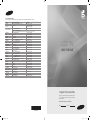 1
1
-
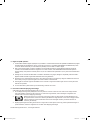 2
2
-
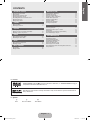 3
3
-
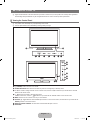 4
4
-
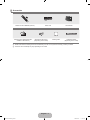 5
5
-
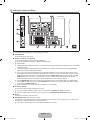 6
6
-
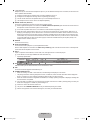 7
7
-
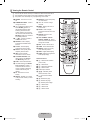 8
8
-
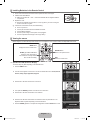 9
9
-
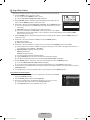 10
10
-
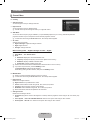 11
11
-
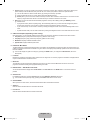 12
12
-
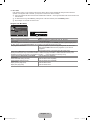 13
13
-
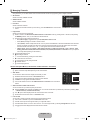 14
14
-
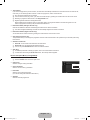 15
15
-
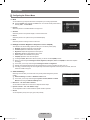 16
16
-
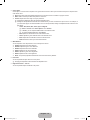 17
17
-
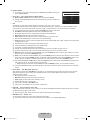 18
18
-
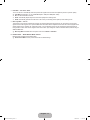 19
19
-
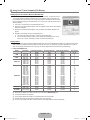 20
20
-
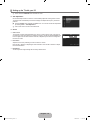 21
21
-
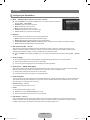 22
22
-
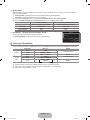 23
23
-
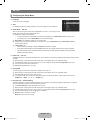 24
24
-
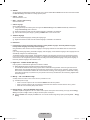 25
25
-
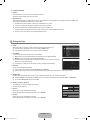 26
26
-
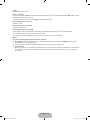 27
27
-
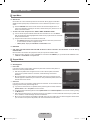 28
28
-
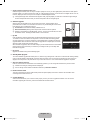 29
29
-
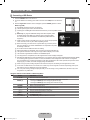 30
30
-
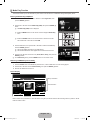 31
31
-
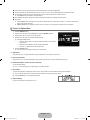 32
32
-
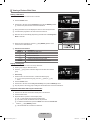 33
33
-
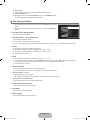 34
34
-
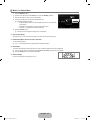 35
35
-
 36
36
-
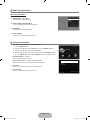 37
37
-
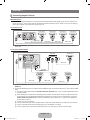 38
38
-
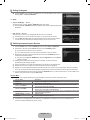 39
39
-
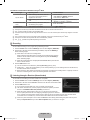 40
40
-
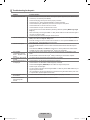 41
41
-
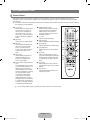 42
42
-
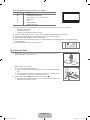 43
43
-
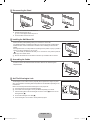 44
44
-
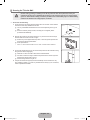 45
45
-
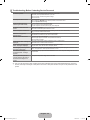 46
46
-
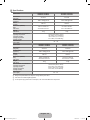 47
47
-
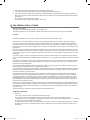 48
48
-
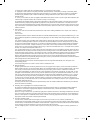 49
49
-
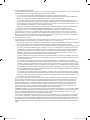 50
50
-
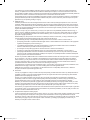 51
51
-
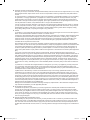 52
52
-
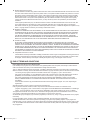 53
53
-
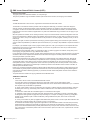 54
54
-
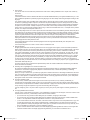 55
55
-
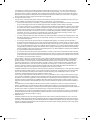 56
56
-
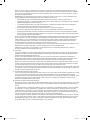 57
57
-
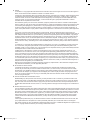 58
58
-
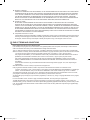 59
59
-
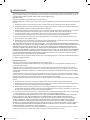 60
60
-
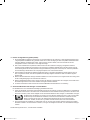 61
61
-
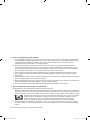 62
62
-
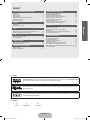 63
63
-
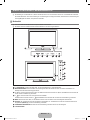 64
64
-
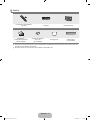 65
65
-
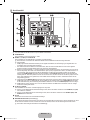 66
66
-
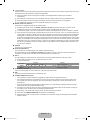 67
67
-
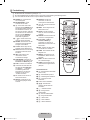 68
68
-
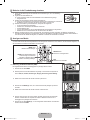 69
69
-
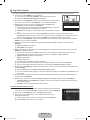 70
70
-
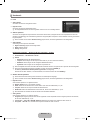 71
71
-
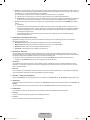 72
72
-
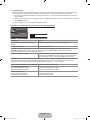 73
73
-
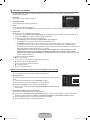 74
74
-
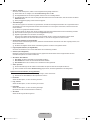 75
75
-
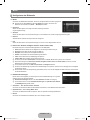 76
76
-
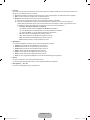 77
77
-
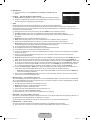 78
78
-
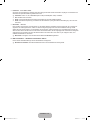 79
79
-
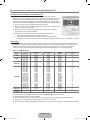 80
80
-
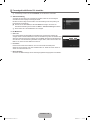 81
81
-
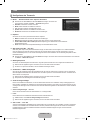 82
82
-
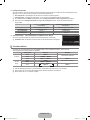 83
83
-
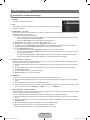 84
84
-
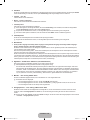 85
85
-
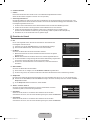 86
86
-
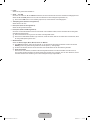 87
87
-
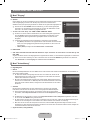 88
88
-
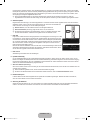 89
89
-
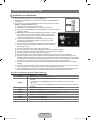 90
90
-
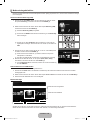 91
91
-
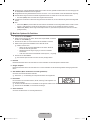 92
92
-
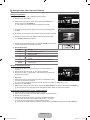 93
93
-
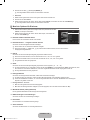 94
94
-
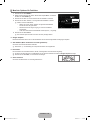 95
95
-
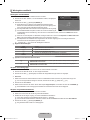 96
96
-
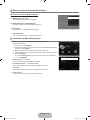 97
97
-
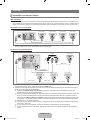 98
98
-
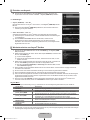 99
99
-
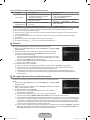 100
100
-
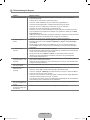 101
101
-
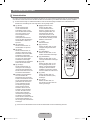 102
102
-
 103
103
-
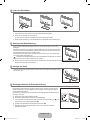 104
104
-
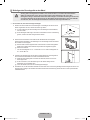 105
105
-
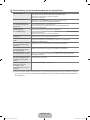 106
106
-
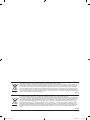 107
107
Samsung LE40B551 Benutzerhandbuch
- Kategorie
- LCD-Fernseher
- Typ
- Benutzerhandbuch
in anderen Sprachen
- English: Samsung LE40B551 User manual
Verwandte Papiere
-
Samsung LE26B450C4W Benutzerhandbuch
-
Samsung LE46F86 Benutzerhandbuch
-
Samsung LE22C330F2W Benutzerhandbuch
-
Samsung LE40M73BD Benutzerhandbuch
-
Samsung LE-37M86BD Benutzerhandbuch
-
Samsung LE19C430C4W Benutzerhandbuch
-
Samsung LE46S86BD Benutzerhandbuch
-
Samsung LE32B541 Benutzerhandbuch
-
Samsung LE37B550A5W Benutzerhandbuch
-
Samsung LE32R86WDX Benutzerhandbuch